3dmax2020软件中怎样导出3ds模型文件
来源:网络收集 点击: 时间:2024-03-04【导读】:
在制作3d模型的教学中,可以使用3dmax2020软件来制作3d模型。可以从简单的模型开始学习制作。有时需要导出3ds模型文件。那么,3dmax2020软件中怎样导出3ds模型文件呢?小编这里给大家分享一下,3dmax2020软件中导出3ds模型文件的方法。方法/步骤1/9分步阅读 2/9
2/9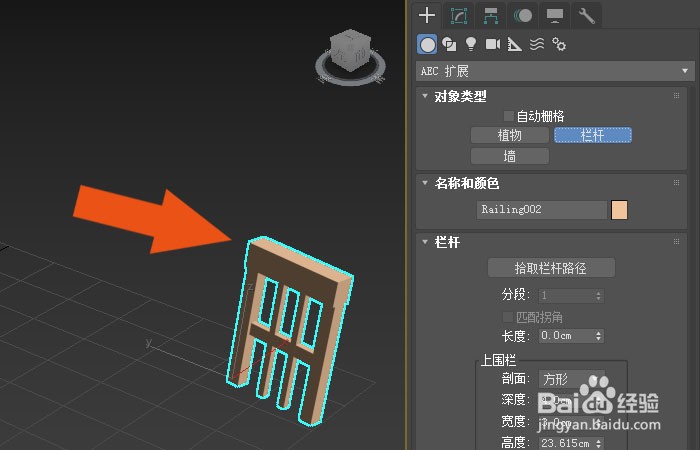 3/9
3/9 4/9
4/9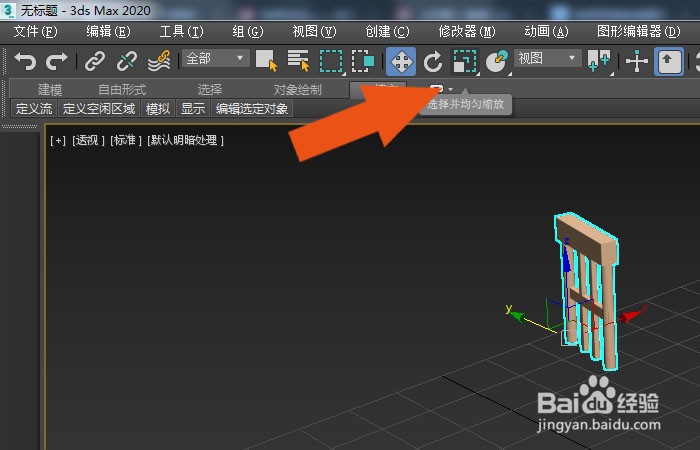 5/9
5/9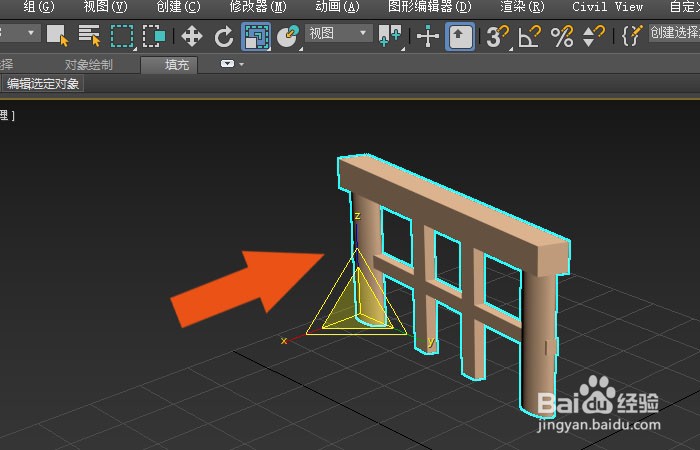 6/9
6/9 7/9
7/9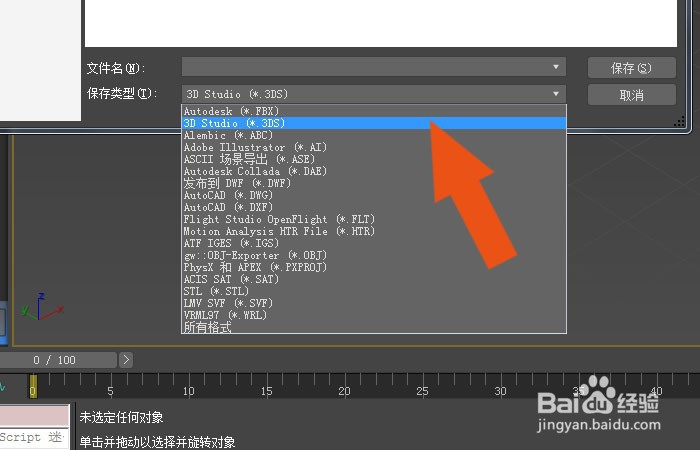 8/9
8/9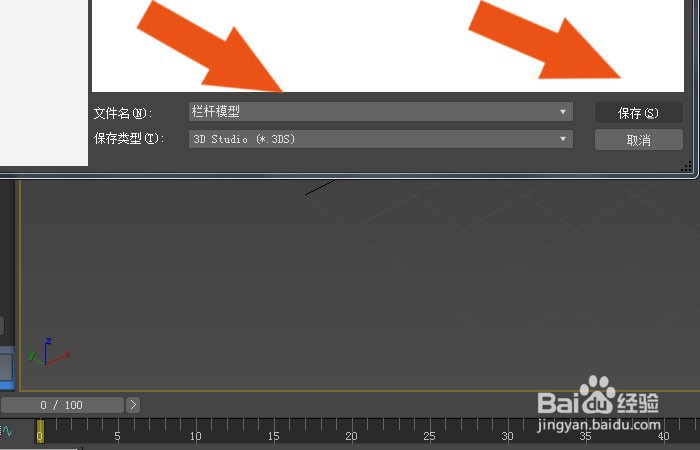 9/9
9/9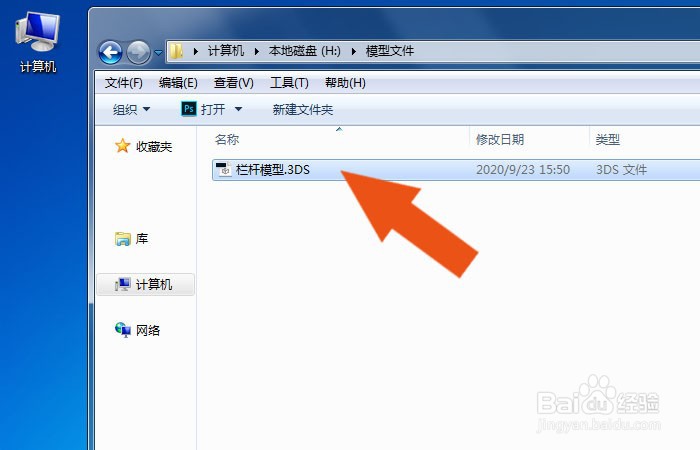 3DMAX2020软件教学动手动脑3DS模型模型制作
3DMAX2020软件教学动手动脑3DS模型模型制作
在桌面上,鼠标左键双击打开3dmax2020软件,选择新建文件,并单击菜单下【创建】模型下的【栏杆模型】,如下图所示。
 2/9
2/9然后,在透视图中,绘制出【栏杆模型】出来,如下图所示。
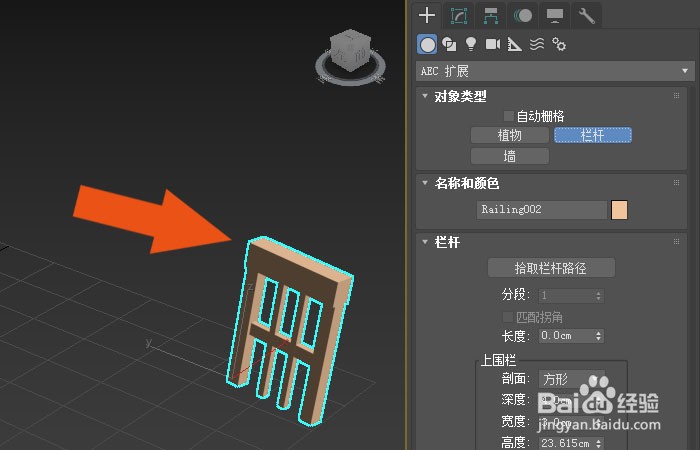 3/9
3/9接着,鼠标左键选择栏杆模型,并单击修改面板,修改栏杆的立柱参数,如下图所示。
 4/9
4/9然后,鼠标左键单击工具栏中的【缩放】按钮,如下图所示。
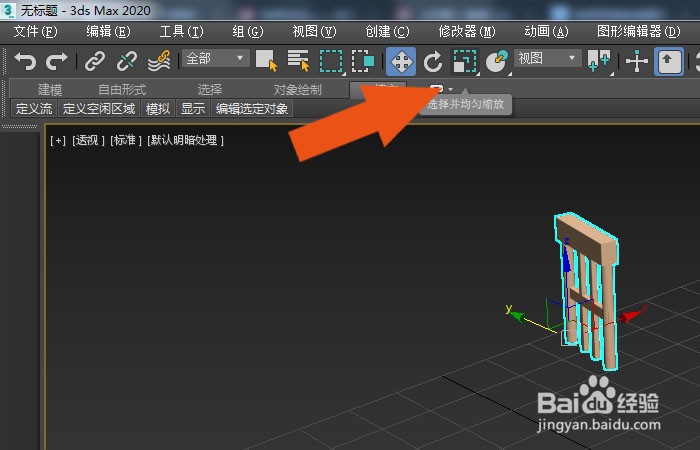 5/9
5/9接着,使用【缩放】工具调整栏杆的长度和宽度,如下图所示。
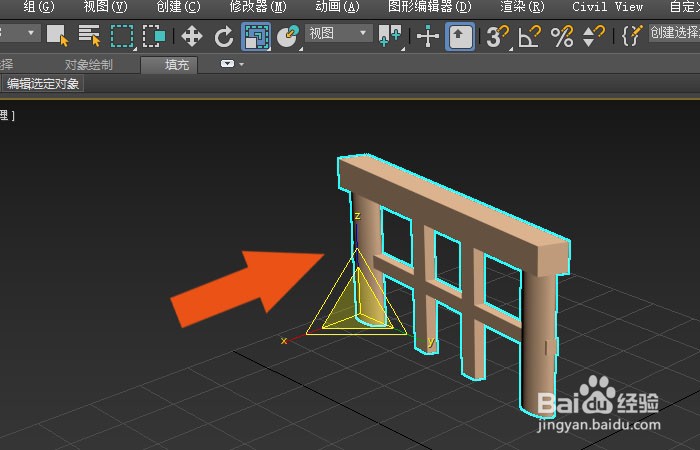 6/9
6/9然后,鼠标左键单击菜单下的【导出】,选择导出文件,如下图所示。
 7/9
7/9接着,在导出文件的窗口中,选择导出文件的类型为3ds,如下图所示。
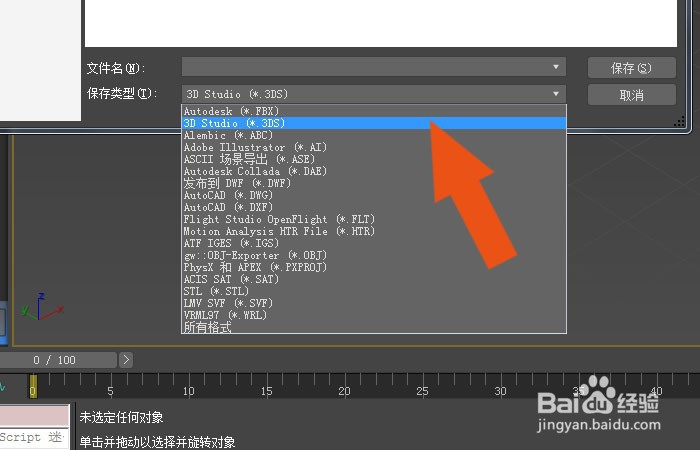 8/9
8/9然后,在导出文件的窗口中,输入导出的文件名称,并单击【保存】按钮,如下图所示。
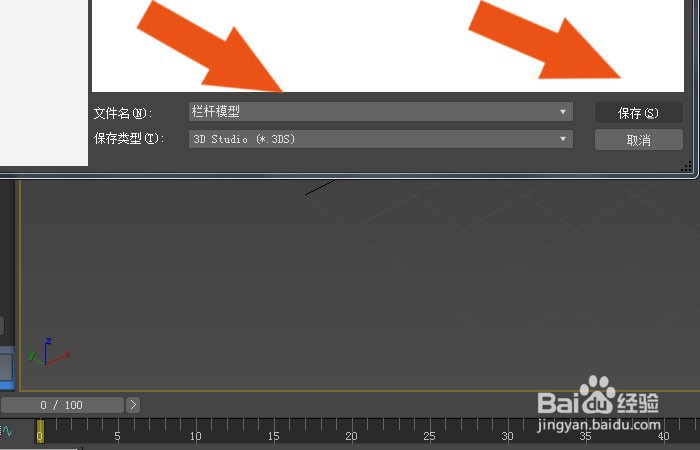 9/9
9/9最后,在文件夹窗口中,可以查看到导出的模型文件,如下图所示。通过这样的步骤和方法,就学会了在3dmax2020软件中导出3ds模型文件的方法了。
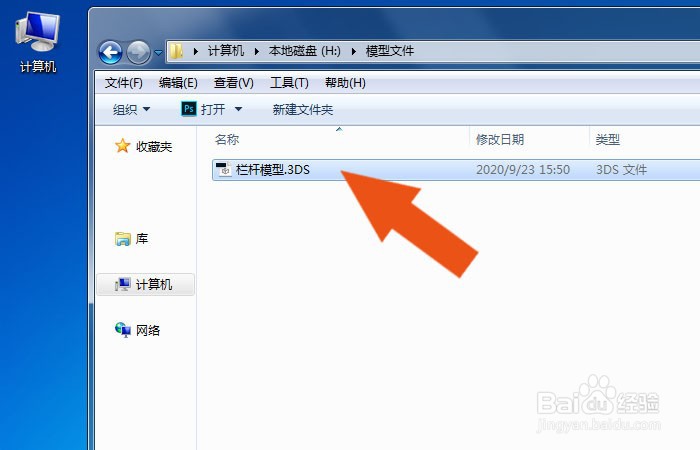 3DMAX2020软件教学动手动脑3DS模型模型制作
3DMAX2020软件教学动手动脑3DS模型模型制作 版权声明:
1、本文系转载,版权归原作者所有,旨在传递信息,不代表看本站的观点和立场。
2、本站仅提供信息发布平台,不承担相关法律责任。
3、若侵犯您的版权或隐私,请联系本站管理员删除。
4、文章链接:http://www.1haoku.cn/art_244154.html
上一篇:AE的色阶怎样使用?
下一篇:酷家乐中怎么隐藏定制双人床的部分床品
 订阅
订阅